iPhone o iPad no se conecta a Wi-Fi

- 3825
- 789
- Ariadna Arevalo
Como regla general, los felices propietarios del iPhone y iPad, si sus dispositivos no están dañados, rara vez son regulares de centros de reparación. Al mismo tiempo, los usuarios no tienen quejas sobre el trabajo de las comunicaciones móviles y el módulo Wi-Fi. Pero tales casos aún ocurren, y cada vez que un mal funcionamiento puede probarse de diferentes maneras. En algunos dispositivos, el ícono de la conexión se convierte en un gris o inactivo, en otros, la velocidad de transferencia de datos se reduce al mínimo y, en tercer lugar, se observan mal funcionamiento durante el enrutamiento. En algunos casos, el gadget simplemente no ve ninguna de las redes inalámbricas, aunque existen y simplemente no se muestran.

Las razones de la ausencia de acceso Wi-Fi en el teléfono pueden variar
No hay una sola causa del desglose de los dispositivos: todos surgen espontáneamente. No hay dificultades especiales con modelos específicos de iPhone o versiones del sistema operativo iOS. En la mayoría de los casos, todos los problemas emergentes se pueden resolver reiniciando, así como restableciendo las características de la configuración de la red. Existe la posibilidad de que el problema en el dispositivo "Apple" ocurra debido a fallas en el hardware. En tales casos, los expertos le aconsejan que busque ayuda de los centros de servicio de Apple. Para aquellos que siempre están acostumbrados y en todo para hacer frente a las dificultades por su cuenta, ofrecemos algunos consejos que ayudarán a los dispositivos de iPhone y iPad a conectarse a Wi-Fi.
Recargar el dispositivo
El método más simple y lógico para resolver numerosas dificultades para conectarse a Wi -Fi es la recarga del dispositivo (apagado y después de unos segundos, encendido). Este método no le dirá por qué surgió el problema anteriormente, pero a menudo ayuda a resolverlo. Para implementar este método, debe encontrar el botón "Power", que debe mantenerse durante varios segundos hasta que aparezca el indicador "Apagado". Luego presione para apagar el dispositivo. Si el dispositivo no responde a sus comandos, tendrá que usar la apagada obligatoria del gadget, para lo cual es necesario mantener las teclas "Inicio" y "Power" durante unos 10-15 segundos. Como regla general, después de la próxima inclusión del dispositivo, realizará perfectamente sus funciones, será suficiente solo para hacer clic en el icono de conexión a Wi-Fi.
Restablecer la configuración de la red
Restablecer la configuración de la red en el iPad o iPhone causará pérdida de información sobre los servidores DNS, así como el acceso a Wi-Fi de inicio, ya que el dispositivo desaparecerá en el dispositivo sobre la dirección IP. Junto con esto, se perderán inicios de sesión, contraseñas y mucha otra información que estaba en el dispositivo. Por lo tanto, la mejor opción para el propietario Lean del gadget sería el reinicio de la configuración de la red, que se puede realizar en el menú: "Configuración" - "Básico" - "Restablecer" - "Restablecer la configuración de la red". Gracias a esta operación, puede deshacerse de pequeñas violaciones en el entorno. Debido a la devolución a la configuración estándar, puede trabajar en el modo inicial. Si el gadget aún no ve la conexión, es necesario usar otros métodos.
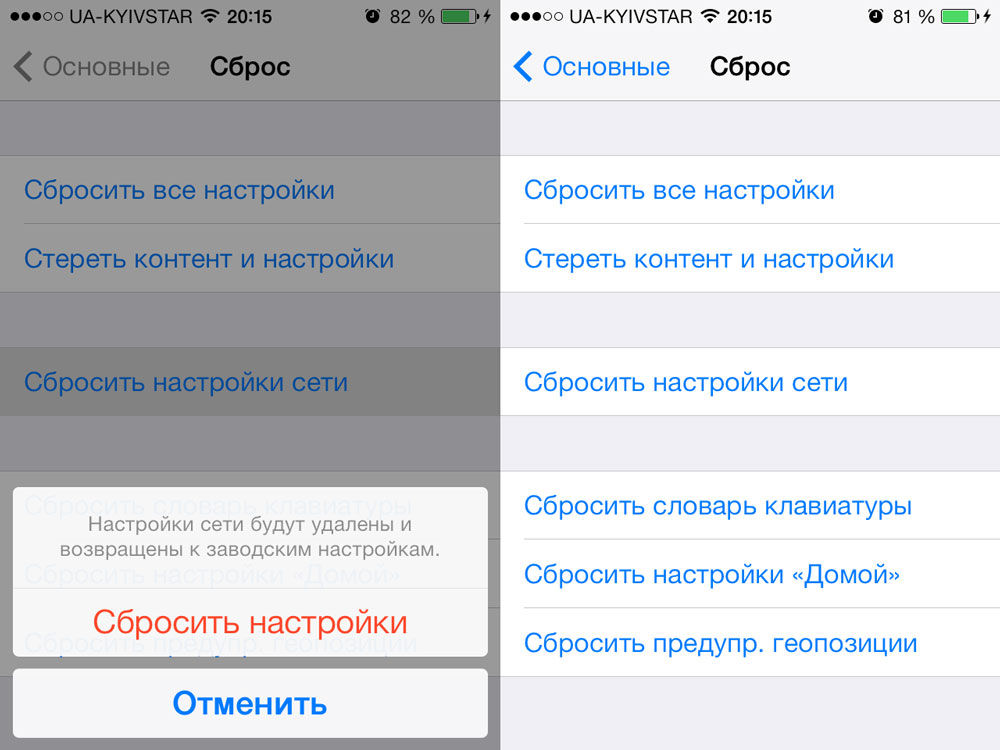
Copia de seguridad, restauración de la información
No todos los usuarios de los dispositivos Apple entienden el significado de la copia de seguridad. Aquellos que saben sobre él todavía lo usan rara vez, ya que esto toma su fuerza y tiempo. De hecho, utilizando la tecnología de la tecnología de respaldo, a menudo se pueden evitar muchos problemas, incluso con Wi-Fi que no trabaja. A menudo en los dispositivos iPhone para la copia de seguridad de datos de copia de seguridad, se utiliza el servicio en la nube de iCloud. Pero en el caso de que Wi-Fi no se conecte, es necesario colocar una copia de los datos en iTunes por adelantado.
La creación de dos copias de respaldo será un verdadero salvavidas para ti. Por lo tanto, puede usar fácilmente iTunes e iCloud para esto. Y si ahora algo le sucede a su dispositivo, configuración, datos del sistema o conexión de red, puede restaurar fácilmente los datos gracias a la restauración de la matriz guardada. El proceso de preservación y restauración es bastante simple, solo necesitará un poco de tiempo, lo que dependerá de la cantidad de información enviada por usted a la nube o devuelta hacia atrás. Y, por lo tanto, ¿por qué no resolver el problema de conectarse con una invasión mínima del software Gadget.
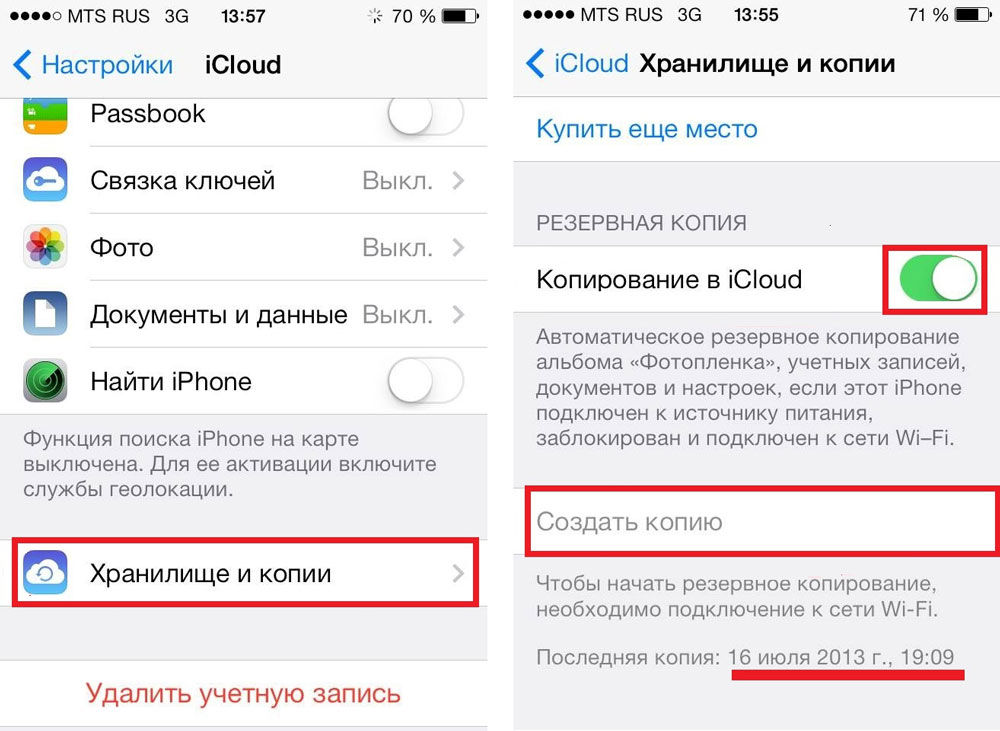
Puede hacer un reinicio completo de la configuración de iPhone y iPad, lo que permitirá que el gadget se devuelva al estado "que acaba de comprar". Por supuesto, después de este procedimiento, será más difícil restaurar toda la información. Pero si, después de una descarga completa de Wi-Fi, se conecta y funciona normalmente, en stock aún tendrá una copia de copia de seguridad que puede usar. Sin embargo, no vale la pena excluir tal opción cuando la versión de reserva en sí se convierte en el culpable de los problemas, incluso cuando se actualiza el sistema, la situación aquí no cambiará. En este caso, el reinicio será relevante para el nivel de configuración de fábrica, que le permitirá configurar Wi-Fi en su iPhone o iPad. Al mismo tiempo, tendrá que restaurar la cantidad total de información manualmente, recopilándola literalmente a poco.
¿Por qué no se resolvió el problema??
Por qué en algunos casos todas las operaciones no traen el resultado deseado, y el iPhone no ve una conexión inalámbrica a Internet? El hecho es que el iPhone y el iPad no siempre son el culpable del problema. A menudo, un enrutador está fuera de servicio, que es un dispositivo separado con su software, que a menudo presenta sorpresas desagradables. En este caso, también puede resolver el problema reiniciando el enrutador; para esto, es suficiente apagar y habilitar la alimentación del dispositivo. Si el dispositivo está conectado, pero la velocidad de transmisión de Internet es extremadamente baja, es necesario cambiar la configuración del servidor DNS. Sin embargo, si su conocimiento en esta área es mínimo o todos los intentos de restaurar el enrutador terminado en el fracaso, es mejor confiar todo el trabajo en el hogar WI -FI Specialists del Centro de Servicios del Centro de servicio.
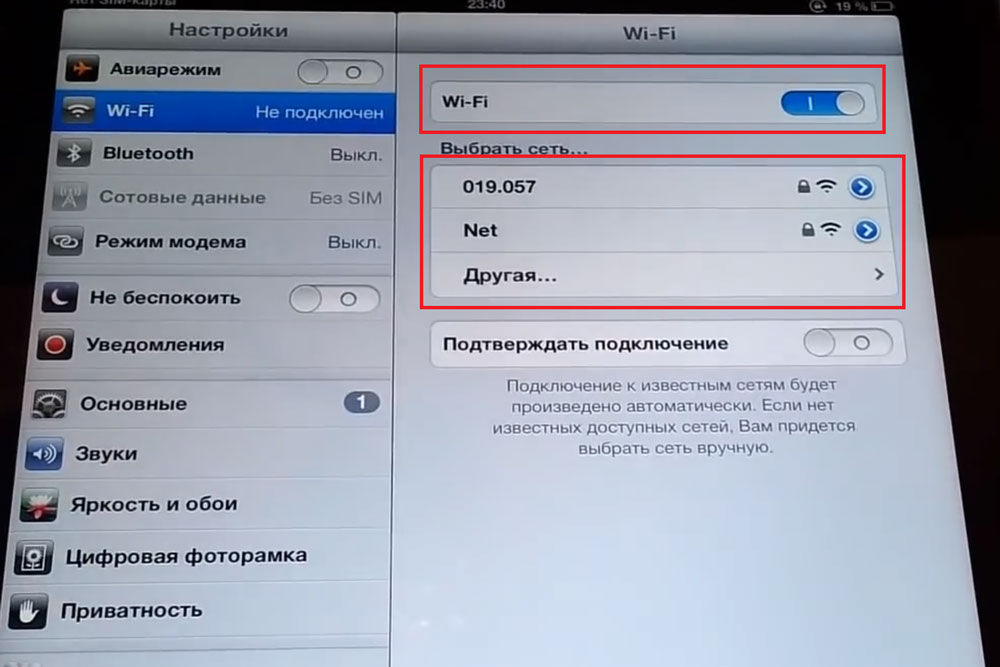
Puede verificar si algún otro dispositivo está conectado a su enrutador. Puede resultar que el modelo específico de iPad o iPhone simplemente no ve un enrutador en funcionamiento. De lo contrario, estará seguro de que su ruta se encuentra directamente al centro de servicio. Por lo tanto, comprenderá por qué su iPhone no se conecta a Wi-Fi, y puede tomar las medidas necesarias para resolver este problema.
- « Configuración de Internet
- Un error es la sección incorrecta de la instalación del servicio en este archivo MPT Inf Causas y métodos de corrección »

